Kaip naudoti "Low Power" režimą "iPhone" (ir kas tai tiksliai veikia)

"iPhone" turi "mažo galingumo" režimą, kurį jums reikalaus suaktyvinti, kai jūsų telefonas pasiekia 20% baterijos. Taip pat galite įjungti mažo galingumo režimą iki šio taško, kad išplėtotu baterijos veikimo laiką. Štai kaip tai veikia.
Mažos energijos režimas išjungia tokius nustatymus kaip pašto siuntimas, "Hey Siri" ir kiti dalykai, kuriuos žmonės dažnai keičia, kai jie nori, kad jų "iPhone" veiktų ilgiau nuo mokesčių. Dėl kokių nors priežasčių mažos galios režimas galimas tik "iPhone", o ne "iPads". Nuo "iOS 11" taip pat galite įjungti "Low Power" režimą tiesiai iš "Control Center".
Kaip aktyvuoti (ir išjungti) mažo galingumo režimą
Kai "iPhone" pasiekia 20 procentų baterijos energijos, Žemos galios režimas ". Jūsų "iPhone" informuos jus, kokios funkcijos bus laikinai išjungtos, ir jūs galite pasirinkti "Tęsti" ir įjungti mažo galingumo režimą arba "Atšaukti", o ne įjungti mažo galingumo režimą. Mažo galingumo režimas, kaip pranešama, gali jums suteikti nuo 1 iki 3 valandų daugiau laiko, kol jūsų iPhone mirs. Tai tikrai priklauso nuo to, ką jūs darote su savo iPhone.
Taip pat galite įjungti mažo galingumo režimą, kai tik norite. Pavyzdžiui, tarkime, kad tai yra ilgos dienos pradžia, ir jūs žinote, kad būsite toli nuo parduotuvės ilgą laiką.
Norėdami įjungti "Low Power" režimą iš "Settings" programos, eikite į "Settings"> "Battery" ir įjunkite " Žemos galios režimas "slankiklį. Akumuliatoriaus indikatorius būsenos juostoje geltonos, o įjungtas mažos galios režimas.
Jūsų iPhone visada automatiškai išjungia mažo galingumo režimą, kai jį įkraunate iki tam tikro taško. Mažo galingumo režimas visada laikinas ir tęsiasi tol, kol bus tinkamai įkrautas. Nėra galimybės visam laikui jį įjungti.
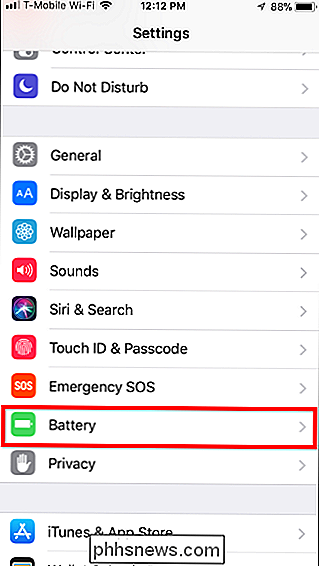
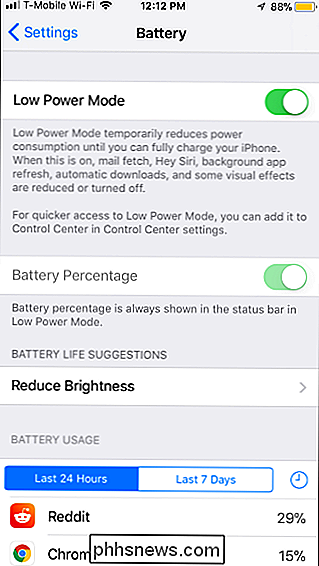
SUSIJUSIOS: Kaip pritaikyti savo "iPhone" ar "iPad" valdymo centrą
Į "iOS 11" taip pat galite įjungti ir išjungti "Low Power" režimą iš "Control Center", o ne kasti per Nustatymų programa kiekvieną kartą. Tačiau jūs turite pridėti šią funkciją perjungdami į "Control Center" patys.
Norėdami tai padaryti, eikite į "Settings"> "Control Center"> "Customize Controls". Bakstelėkite pliuso ženklą, esantį kairėje "Mažo galingumo režimo", kad pridėtumėte perjungiklį į savo valdymo centrą, tada palieskite ir vilkite jį, kad padėtumėte ten, kur jums patinka. Dabar galite braukti aukštyn iš ekrano apačios ir bakstelėkite baterijos formos mygtuką, kad įjungtumėte arba išjungtumėte mažo galingumo režimą.
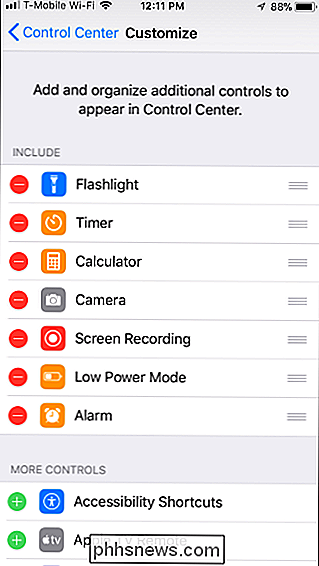
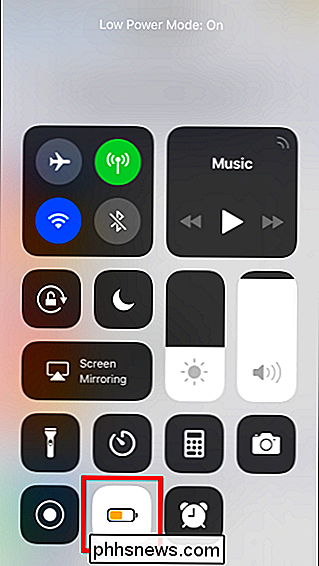
Kokio mažo galingumo režimo
mažo galingumo režimu galite sutaupyti akumuliatoriaus energijos. Jis automatiškai keičia kai kuriuos nustatymus, kad sutaupytumėte akumuliatoriaus energiją, pvz., Išjunkite automatinį naujų laiškų gavimą, sumažinsite ekrano ryškumą ir automatiškai užrakinsite telefoną ir greičiau išjungsite jo ekraną. Programos gali aptikti mažo galingumo režimą ir įjungti ir išjungti animacijas bei kitas akumuliatoriaus turinčias funkcijas.
Be to, išjungiami judesio efektai ir animaciniai ekrano fonai. Fono veikla ir tinklų kūrimas yra pristabdytos, siekiant išvengti nereikalingos energijos nutekėjimo fone. Jūsų "iPhone" net automatiškai sumažina savo procesoriaus ir GPU našumą, todėl jis veikia šiek tiek lėčiau, tačiau sutaupo baterijos veikimo laiką. Tyrimai parodė, kad "Low Power" režimas įjungia "iPhone" maždaug 40 procentų.
"Low Power" režimas yra gana agresyvus, todėl jis visada neįjungtas. Jei reikės, telefonu reikės išmesti daugiau telefono baterijų, bet jūs tikriausiai nenorėtumėte visada naudotis.
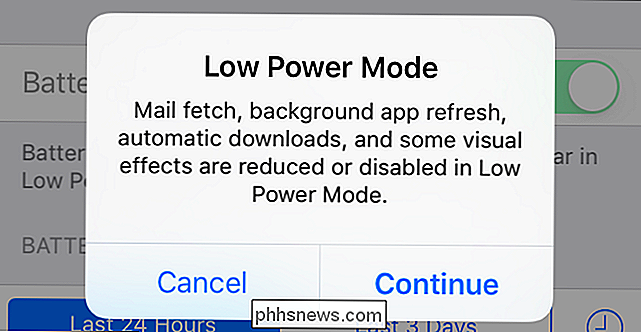
Kaip keisti kai kuriuos iš šių nustatymų Nuolat
SUSIJĘS: Naudokite Rankinis atnaujinimas, kad būtų taupomas baterijos veikimas bet kurioje tabletėje arba išmaniajame telefone
Nors jūs negalite visam laikui įjungti mažo galingumo režimo, jūs galite visam laikui pakeisti keletą nustatymų mažo galingumo režimu. Taip pat galite naudoti baterijų nustatymų ekrano parinktis, kad pamatytumėte, kurios programos naudoja daugiausia akumuliatoriaus energijos, ir nusprendžia jas pašalinti arba jų nustatymus.
- Išjungti pašto siuntimą : jei turite el. Pašto abonementus, sukonfigūruotus " pasiimkite "naująjį paštą," iPhone "automatiškai juos reguliariai tikrina reguliariais intervalais ir atsisiųs naujus laiškus. Tai priverčia "iPhone" reguliariai pabusti ir daryti darbą. Nustatykite savo pašto abonementus, kad "išspausdintumėte" naująjį el. Laišką arba tiesiog jį išjunkite ir rankiniu būdu patikrinkite, ar nėra naujų laiškų, kad sutaupytumėte energijos. Naudojant rankinį atnaujinimą bus užkirstas kelias gauti el. Pašto pranešimus. Tai kompromisas.
- Ekrano ryškumas : įjungus automatinį ryškumą, ekranas bus pernelyg ryškus, kai jo nebūtina, taupant akumuliatoriaus energiją. Šis nustatymas turi būti įjungtas pagal numatytuosius nustatymus - tiesiog jo neleiskite. Taip pat galite bet kuriuo metu braukti aukštyn iš ekrano apačios, kad rankiniu būdu reguliuotumėte šviesumo lygį. Kuo ekranas ryškesnis, tuo greičiau jūsų akumuliatorius išsikraus. Tai yra "Nustatymų" programoje "Ekranas ir ryškumas".
- Automatinio užrakto laikmatis : norint sutaupyti akumuliatoriaus energijos, galite, kad "iPhone" automatiškai užsifiksuotų ir trumpesnį laiką išjungtų jo ekraną. jūs jo nenaudojate. Atidarykite "Nustatymų" programą ir pereikite prie "Bendrieji"> "Automatinis užrakinimas", jei norite rasti šį nustatymą. Pavyzdžiui, jūsų ekranas gali būti automatiškai išjungtas po maždaug 30 sekundžių.
- Išjunkite fono atnaujinimą : galite neleisti iPhone programose automatiškai atsinaujinti fone, kol nenaudojate jų. . Norėdami tai padaryti, atidarykite "Nustatymų" programą ir pereikite prie "Bendrieji"> "Fono programos atnaujinimas". Tačiau galite bet kuriuo metu išjungti "Background App" atnaujinimą kiekvienai programai arba tiesiog užkirsti kelią atskiroms programoms atnaujinti.
Negalima visam laikui išsekti savo telefono centrinio procesoriaus arba GPU.
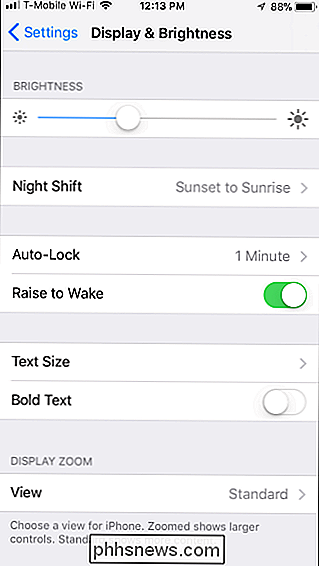
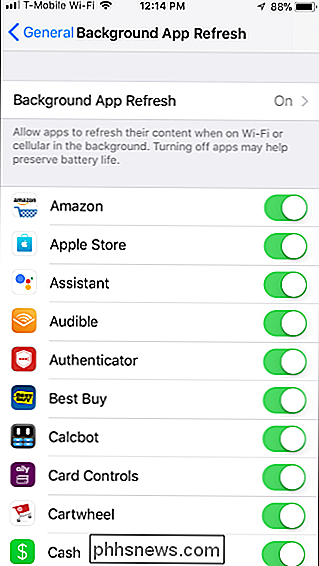
SUSIJUSIOS: Greitas patarimas: padėkite savo iPhone į priekį žemyn, kad būtų taupomas baterijos veikimo laikas
Čia pateikiamas patarimas dėl papildomos pagalbos: Jūsų "iPhone" ekranas nebus įsižiebtas, kai jis gaus pranešimus, jei jis pateikiamas atskirai arba ant stalo. Įdėkite savo iPhone į apačią, kad sutaupytumėte akumuliatoriaus energiją ir neleistumėte atsirasti ekrano, jei nerūpi matyti įspėjimus tuo metu, kai jie ateina.
Vaizdo įrašų kreditas: Karlis Dambrans "Flickr"

Kaip blokuoti teksto pranešimus iš tam tikro skaičiaus "iPhone"
. Kartais jūs gaunate šlamšto pranešimus savo telefone. Kartais žmonės yra erzina. Kartais tiesiog reikia blokuoti žmones. Geros naujienos daro tai, kad jūsų iPhone yra lengva. Yra maža priespauda užblokuoti numerius "iPhone": Numeris, kurį norite užblokuoti, privalo būti saugomas jūsų kontaktuose, nes to nėra užblokuoti konkretų numerį kitaip.

Kaip ištrinti Snapchat iš Snapchat istorijos
"Snapchat's Story" funkcija yra puikus būdas dalintis tuo, kas vyksta jūsų gyvenime, dabar su draugais. Problema yra ta, kad ji integruojama su "Snapchat" reguliariaisiais pranešimais, todėl lengvai atsitiktinai įdėti "Snap" į jūsų istoriją, kuri buvo skirta tam tikram asmeniui. Akivaizdu, kad tai gali būti nepatogus, greitai .



